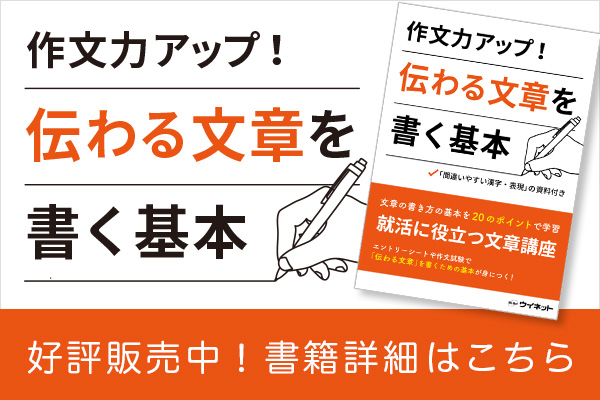Webサービスやデジタルツールでは、必ずといってよいほどパスワードの設定を求められますよね。しかし、管理が面倒だからといって、簡単なパスワードを使いまわしていませんか?
そのままだと、ハッキングや不正アクセスの被害に遭うかもしれません。取り返しのつかない事態になる前に、安全にパスワードを作成・管理してセキュリティ対策を万全にしましょう。
本記事では、危険なパスワードの特徴と安全なパスワードの作り方を解説します。おすすめの管理ツールも紹介しているので、ぜひ参考にしてください。
目次
【最新】使ってはいけないパスワードランキング
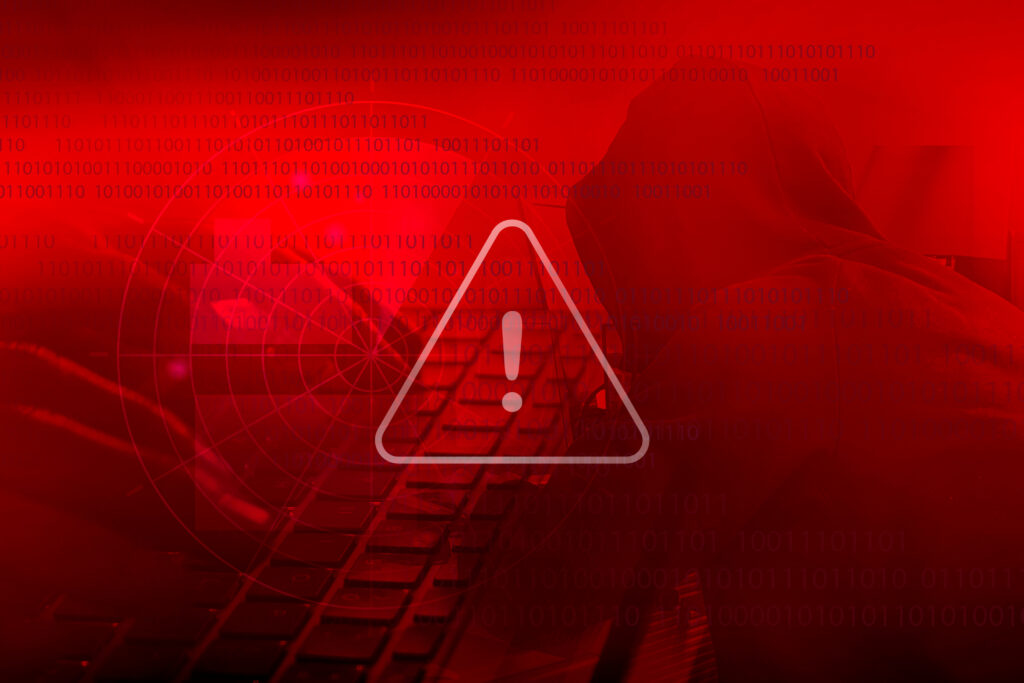
NordPassでは、最も使われたパスワードをランキング形式で発表しています。2022年の1〜10位は以下のとおりです。
| 1位 | password |
| 2位 | 123456 |
| 3位 | 123456789 |
| 4位 | guest |
| 5位 | qwerty |
| 6位 | 12345678 |
| 7位 | 111111 |
| 8位 | 12345 |
| 9位 | col123456 |
| 10位 | 123123 |
上記のパスワードに心当たりがある先生もいるのではないでしょうか。多く使われているほど不正アクセスやハッキング被害のリスクが高まるため、使用を控えることが強く推奨されています。
4桁ではなく6桁だから大丈夫だと考えていても、よくあるパスワードでは簡単に破られてしまうでしょう。いま使っているパスワードが本当に安全か、改めて確認してみてください。
危険なパスワードの特徴とは?
よく使われているパスワードのランキングを見ると、共通する3つの特徴が見られます。
- 単純な数字の羅列
- 個人情報から推測できる数字
- シンプルな単語
上記に該当する場合、管理は簡単ですがリスクが高いと言えます。
単純な数字の配列
単純な数字の配列は、適当に押すだけで破られてしまう危険なパスワードです。また数字だけでなく、簡単な英字の配列も避けるべきです。
たとえば「asdfjkl」という単語は複雑そうに見えますが、よく見ればキーボードのホームポジションを左から順に並べただけです。このような単純な配列は推測されやすいでしょう。
個人情報から推測できる数字
誕生日やスマホ番号の下4桁、車のナンバーなど、個人情報から推測できる数字も危険です。特に4桁のパスワードを使っている先生も多いのではないでしょうか。先生のことを知っている人物なら、簡単に破ってしまうでしょう。
自分に関連する数字は忘れにくいため、複数のサービスに同じパスワードを設定するケースも多いと思います。確かに管理は簡単ですが、安全性は低いです。また、身内やペットに関する数字も危険といわれています。
シンプルな単語
シンプルな単語も危険性の高いパスワードの特徴です。前章のランキングでも、1位は「password」でした。4位には「guest」もランクインしています。ハッカーは辞書の言葉を総当たりで入力したり、組み合わせたりして狙ってくるそうです。たとえ自分とは関係ない単語でも、突破される危険が高いといえるでしょう。
パスワードが流出する主な原因とは?
パスワードの流出はサイバー攻撃が原因の場合もありますが、管理者本人の不注意によるケースも多くあります。たとえば、学校で使っているパソコンのログインパスワードが複雑で覚えられないからと、付箋に書いてデスクの隅に貼りつけていませんか?
また、不在時に代理で操作してもらう際、同僚の先生に共有するケースもあるでしょう。このようなずさんな管理では、気づかないうちにパスワードが流出して悪用されるリスクが高まります。
「学校内だから大丈夫」と安心するのはNG。自宅のカギを管理するように、パスワードも大切に管理しましょう。
安全なパスワードを作る4つのポイント

セキュリティ対策を万全にするために、ここでは安全なパスワードを作るポイントを4つ解説します。
- 数字・記号・大文字を組み合わせる
- 文章を作って単語の頭文字を繋げる
- 作成したパスワードは強度をチェックする
- 数字のみの場合は推測されにくい配列にする
それぞれ詳しく解説します。
1.数字・記号・大文字を組み合わせる
パスワードを数字や小文字だけなど、1種類で設定する先生も多いのではないでしょうか。しかし、なるべく数字と英字を組み合わせ、記号や大文字も入れると推測されにくくなります。
たとえば「123456」だけでは危険ですが、これに小文字と大文字、記号を組み合わせてみましょう。「pASs@123456」にすると、数字だけの羅列よりも複雑で破られにくくなります。
「password」という単語なら「P@ssWord」など小文字の「a」を「@」に変えるのも一つの方法です。代替できそうな数字に、記号や当て字を混ぜることで安全性をアップできます。
2.文章を作って単語の頭文字を繋げる
数字限定のパスワードでは使えませんが、自分の好きな文章を作り、その単語の頭文字を繋げるのもおすすめです。たとえば「私は学校で国語を教えています」という文章をローマ字に直してみましょう。すると次のようになります。
「watashiha gakkoude kokugowo oshieteimasu」
そして頭文字を繋げると「wgko」というパスワードの完成です。法則性がないため、4桁のパスワードでも推測されにくくなるでしょう。これに大文字や数字を組み合わせて「Wgko0610」などにすると、より安全性が高まります。
ポイントは、英語ではなく日本語にすること。あえて日本語で考えることにより、海外からのサイバー攻撃を受けにくくします。
3.作成したパスワードは強度をチェックする
どんなに一生懸命考えたパスワードでも、安全性が高いとは限りません。なかには似たような法則でパスワードが多く設定されており、簡単に破られることもあるかもしれません。そのため、作成したパスワードは使う前に強度をチェックしましょう。
多くのセキュリティ製品を開発しているKaspersky(カスペルスキー)では、入力するだけで簡単に強度をチェックできるPassword Checkを提供しています。入力したパスワード情報は、収集・保管されることもないため安心。安全なパスワードの作り方も記載されているので、悩んだときの参考にするとよいでしょう。
4.数字のみの場合は推測されにくい配列にする
スマホのパスワードは4桁、6桁の数字のみと限定されているケースも多いですよね。このような場合は、なるべく自分と関連性の薄い数字の配列で考えましょう。
たとえば、スマホ番号の下4桁を設定しがちですが、上4桁を設定するのはいかがでしょうか。もしくは運転免許証の番号の上4桁など、なるべく推測しにくい部分の番号を使うのがおすすめです。可能であれば、まったく関係のないランダムな数字を設定するのがよいでしょう。そして4桁ではなく、6桁で設定するほうが安全性は高まります。
パスワードを管理する際の注意点4つ
作ったパスワードは誰にも教えず、自分で管理する必要があります。ここでは管理する際の注意点を4つ解説します。
- 使いまわさない
- 定期的な変更は不要
- 電子メールやチャットで共有しない
- 信用できないサイトに個人情報を入力しない
それぞれ詳しく解説します。
1.使いまわさない
同じパスワードを複数のサイトで使いまわすのは避けましょう。一つのサービスからパスワードが流出した場合、芋づる式に不正ログインされる危険があります。
管理が面倒かもしれませんが、サイバー攻撃から大切な情報を守るためには、サイトごとに新しいパスワードを設定するのがおすすめです。
2.定期的な変更は不要
過去には、定期的にパスワードの変更が推奨されていた時期もありました。しかし、定期的な変更によってパスワードの作り方がパターン化することや、面倒で使い回しするようになることが問題視されるように。そのため、情報漏洩が疑われるとき以外は変更不要とされています。
利用するサービスによっては定期的な変更が求められるケースもありますが、そのようなとき以外は変更しなくても問題ありません。
3.電子メールやチャットで共有しない
作成したパスワードを安易にメールやチャットで送ることは避けましょう。もし外部からサイバー攻撃された場合に、個人情報が流出する危険が高まるためです。とはいえ、業務中にパスワード付きのファイルをメールで送らなければならないケースもあるでしょう。
そのような場合はファイルをメールで送信し、パスワードはChatworkやSlackなどのチャットツールで送るようにしてください。情報を分割して送ることで流出のリスクを減らせます。もしくはファイルだけメールで送り、パスワードを口頭で伝えるのも一つの方法です。
4.信用できないサイトに個人情報を入力しない
最近では、ユーザーが普段使用している公式サイトやショッピングサイトを装って、個人情報を盗もうとするフィッシング詐欺も増えています。また、おもしろそうな懸賞サイトや、好条件で会員登録を促しているサイトにも要注意。
うっかり入力すると個人情報を盗まれる危険があるため、違和感のあるページや見慣れないサイトは運営元を確認してから使用しましょう。
パスワード管理はツールを使おう!選び方のポイント3つとおすすめを紹介

複雑なパスワードをすべて頭の中で記憶するのは大変ですよね。忘れないよう、ツールに任せて安全に管理しましょう。選び方のポイント3つとおすすめツールを紹介します。
- 操作方法が簡単なものを選ぶ
- 安全性の高いツールを選ぶ
- 使用しているOSやデバイスに対応したツールを選ぶ
それぞれ解説します。
1.操作方法が簡単なものを選ぶ
ただでさえ面倒なパスワードの管理。ツールの操作方法が複雑だと、さらに面倒に感じて使わなくなるリスクがあるでしょう。そのため、なるべく操作方法が簡単で素早く使えるツールを選ぶのがポイントです。使うストレスをなるべく減らし、快適かつ安全にパスワードを管理しましょう。
2.安全性の高いツールを選ぶ
パスワードは大切な情報です。そのため、安全性の確保はマストといえます。操作方法だけでなく、セキュリティ面も重視しましょう。もし管理ツールのパスワードが漏れれば、すべてのパスワードが知られてしまいます。リスクを避けるためにも、以下の機能が付いている管理ツールを選ぶのがおすすめです。
- 2段階認証
- 顔認証
- 指紋認証
これらが付いていれば、より強固なセキュリティとなり安全性も増すでしょう。また、パスワードの自動生成機能がついているツールもおすすめ。第三者による推測が不可能に近くなるため、安全なパスワード作りに役立ちます。
3.使用しているOSやデバイスに対応したツールを選ぶ
管理ツールを選ぶ際は、使用しているOSやデバイスに対応したツールを選びましょう。たとえばAndroidとiOSを使い分けている場合、両方に対応していなければ複数の管理ツールが必要です。それでは管理の手間が増えますよね。
可能であれば、なるべく多くに対応しているツールを選ぶのがよいでしょう。今後使用するデバイスが増えても、新たにツールを増やしたり変更したりせずに使い続けられます。
4.おすすめのパスワード管理ツール
パスワード管理ツールは数多くありますが、セキュリティ面の高さでもおすすめなのが次の3つです。
- Google Chrome
- Bitwarden
- Microsoft Authenticator
自分に合ったものを使ってみましょう。
Google Chrome(グーグルクローム)
Google Chromeのパスワードマネージャーを使えば、無料でパスワードを管理できます。普段Google Chromeを使う先生は、パスワード管理機能も併用することでツールを増やすことなく、安全にパスワード管理できるでしょう。
セキュリティ上問題のあるパスワードを自動で特定してくれたり、漏洩した可能性のある危険なパスワードを通知してくれたりする機能もあるため、流出リスクを最小限に抑えられます。
Bitwarden(ビットウォーデン)
Bitwardenは、無料で使える多機能なオープンソースのパスワードマネージャーです。生体認証・2段階認証に対応しており、セキュリティ面でも問題なく使えるでしょう。マルチデバイスにも対応しているため、これ一つですべてのパスワード管理が可能です。
公式サイトは英語ですが、アプリは日本語にも対応しているためストレスなく使えるでしょう。無料でも充分な機能が揃っていますが、有料プランに切り替えればさらに強固なセキュリティ管理も可能です。
Microsoft Authenticator
Microsoft Authenticatorは、マイクロソフト社が提供しているアプリです。もともとは認証用のワンタイムパスワードを生成・管理するアプリでしたが、パスワードマネージャーの機能も追加されました。
余計な項目がなくシンプルな操作性なので、直感的に使えるでしょう。パスワード自動生成機能も搭載されています。ほかに比べると機能は少なめですが、すべて無料で使えるのは大きなメリットです。
まとめ
大切な情報を守るためのパスワードですが、面倒だからと簡単な配列で決めると大きなトラブルに巻き込まれる可能性があります。なるべく推測されにくいパスワードを作り、セキュリティ性の高い管理ツールを使って、安全に管理できるように努めましょう。
\ぜひ投票お願いします/
鶴巻 健太
新潟在住のSEOディレクターで「新潟SEO情報局」というサイトを運営中
ウイナレッジのコンテンツ編集を担当
朝は農業を楽しみ、昼はスタバのコーヒーと共にパソコンに向かうのが日課